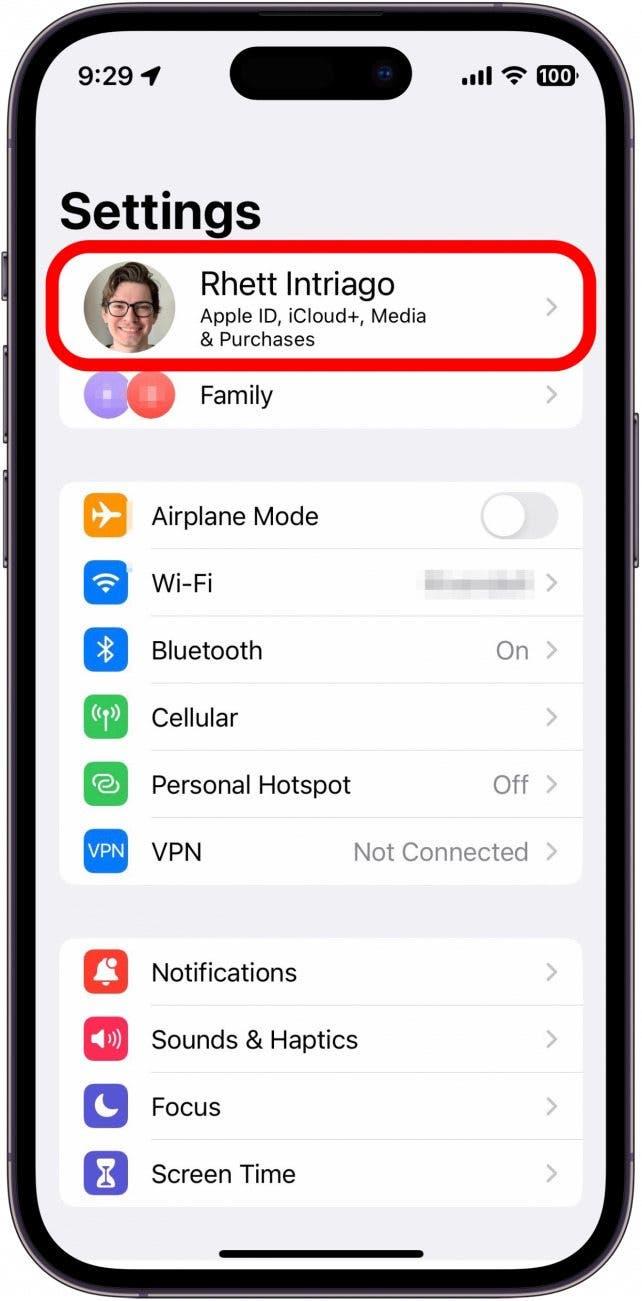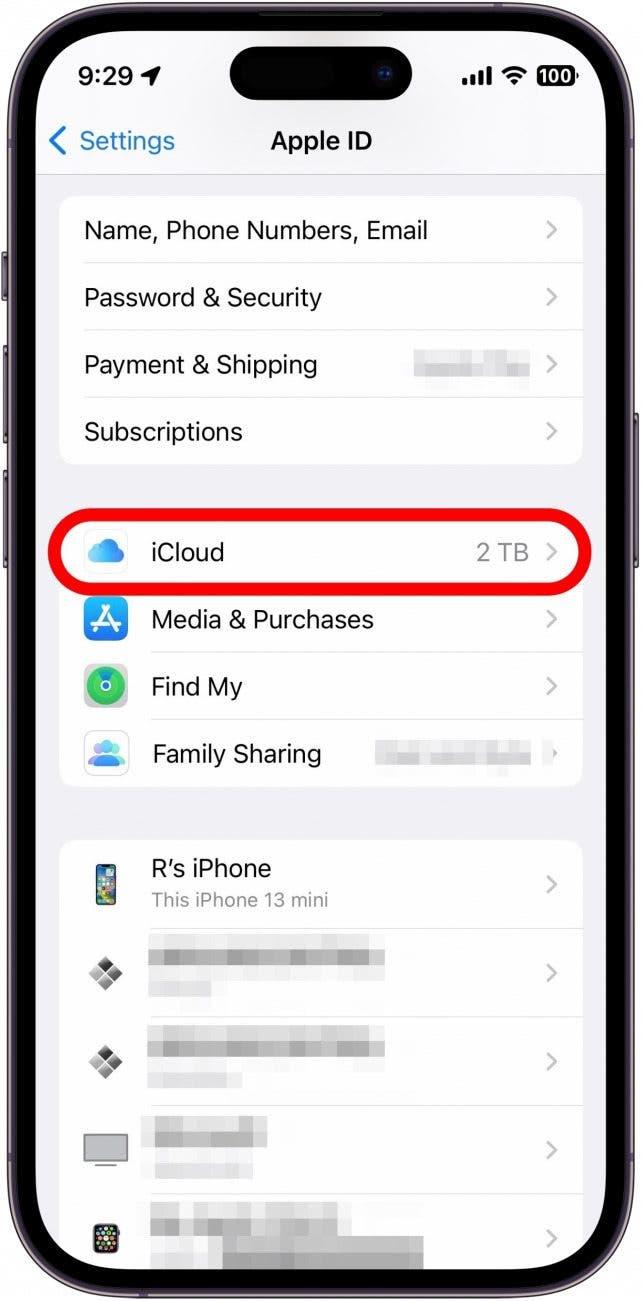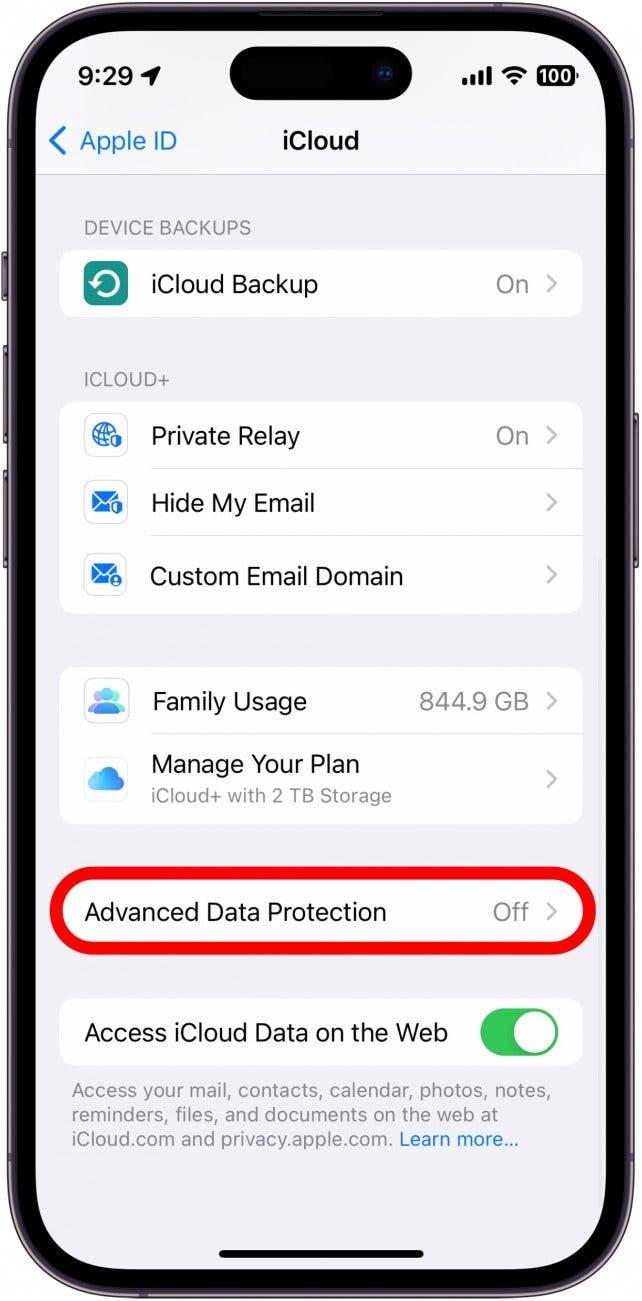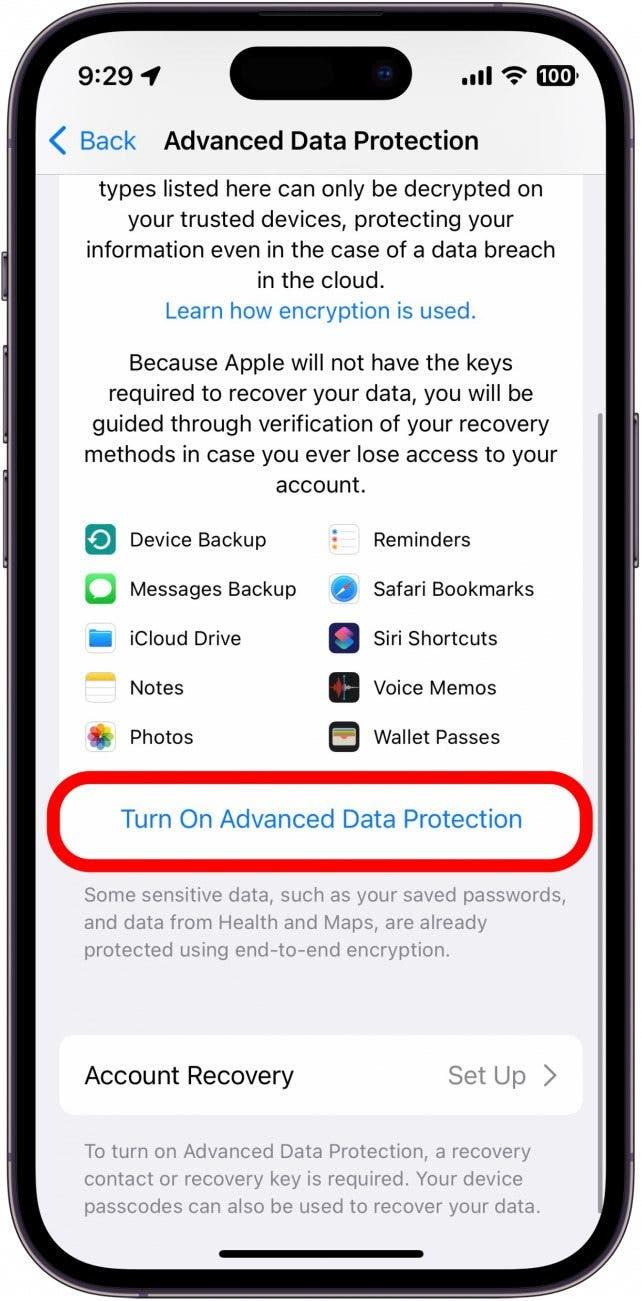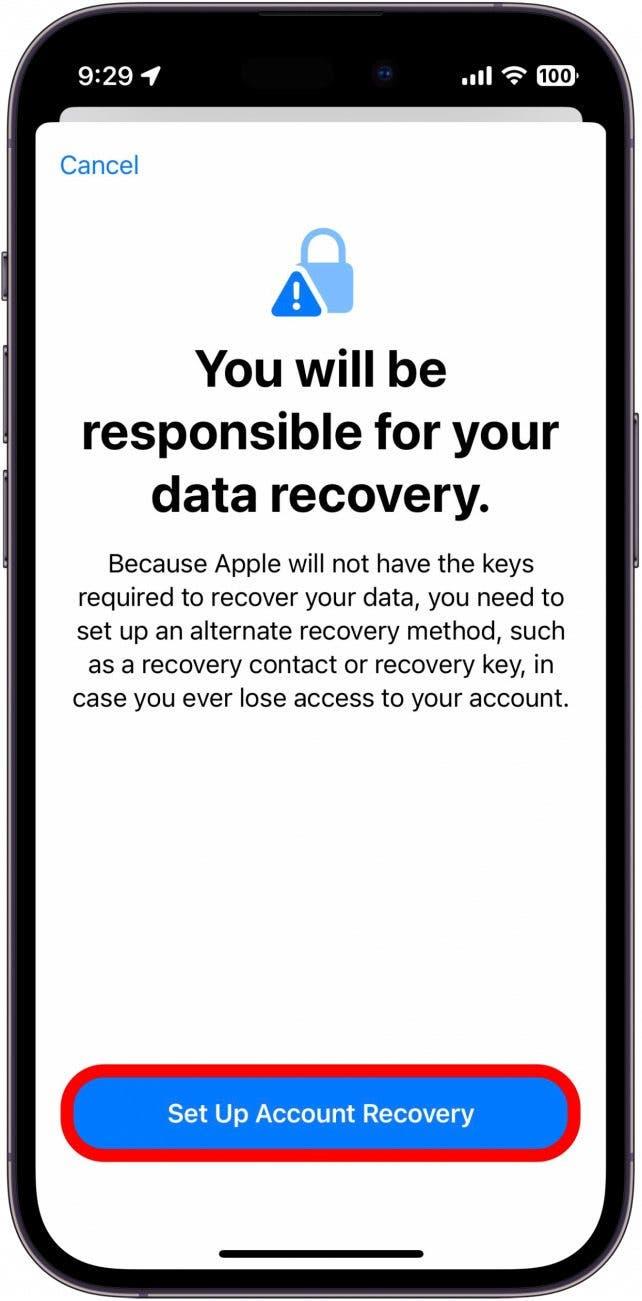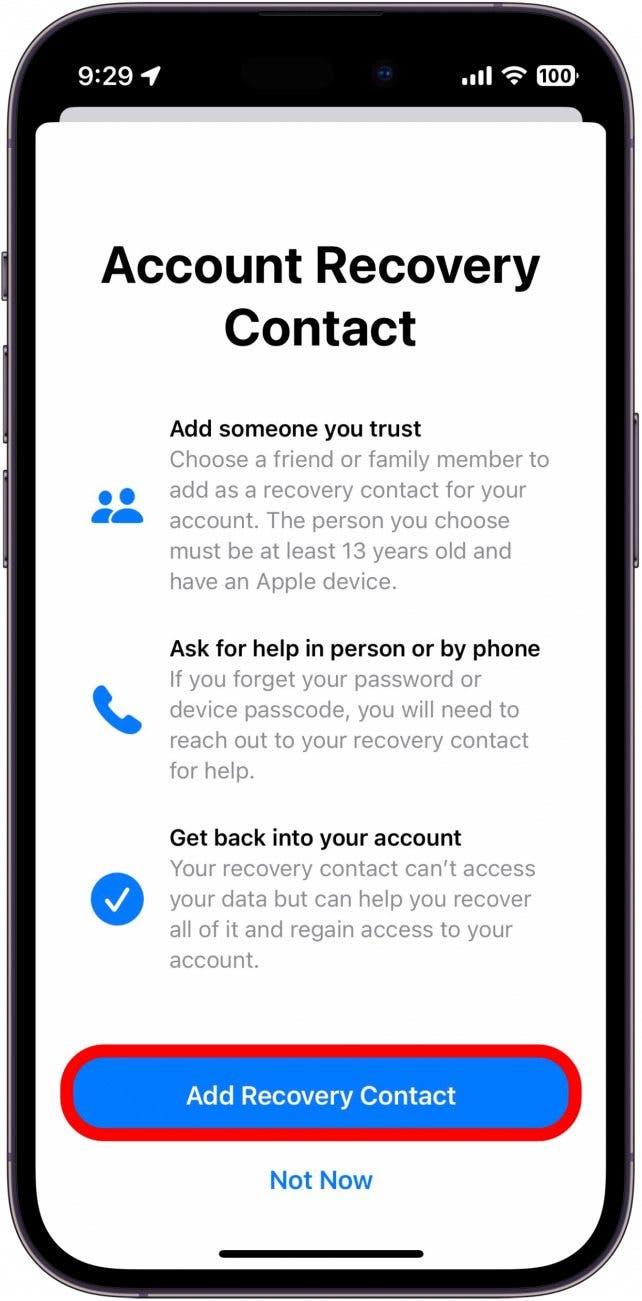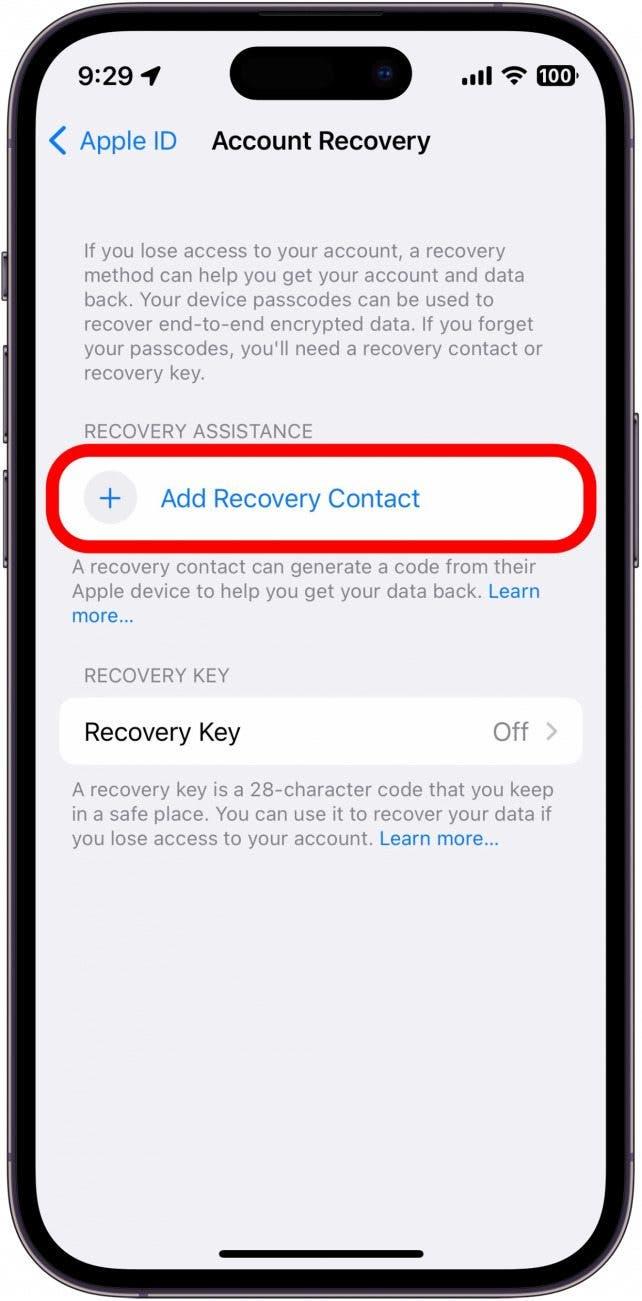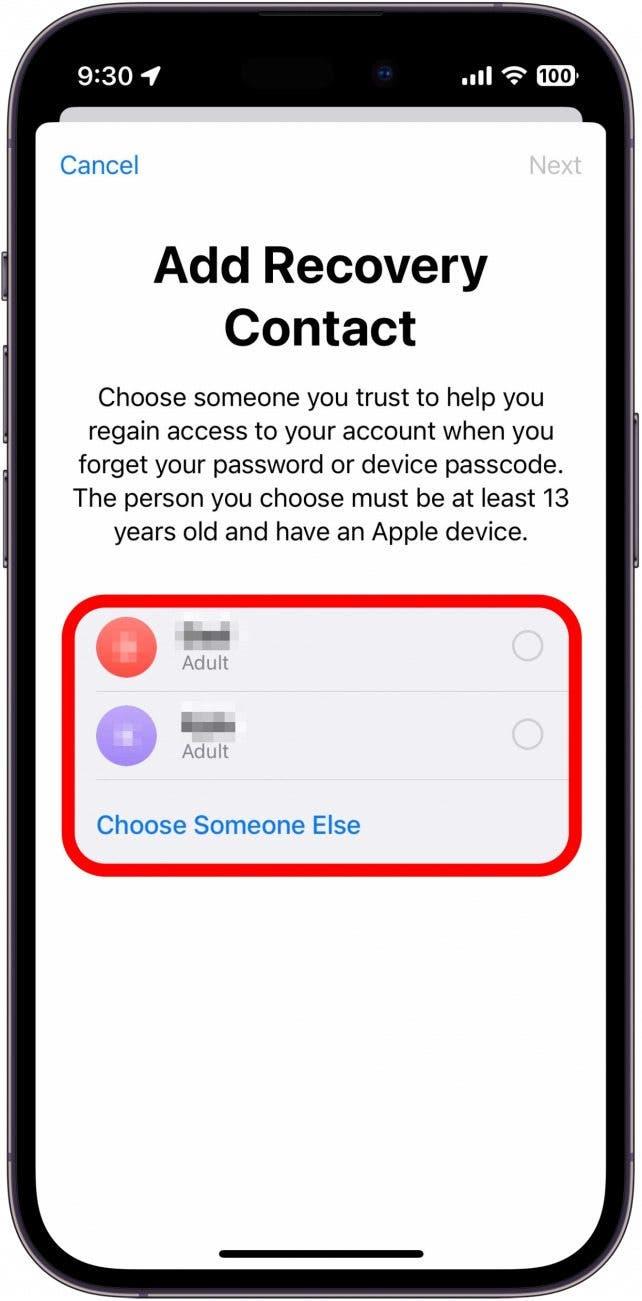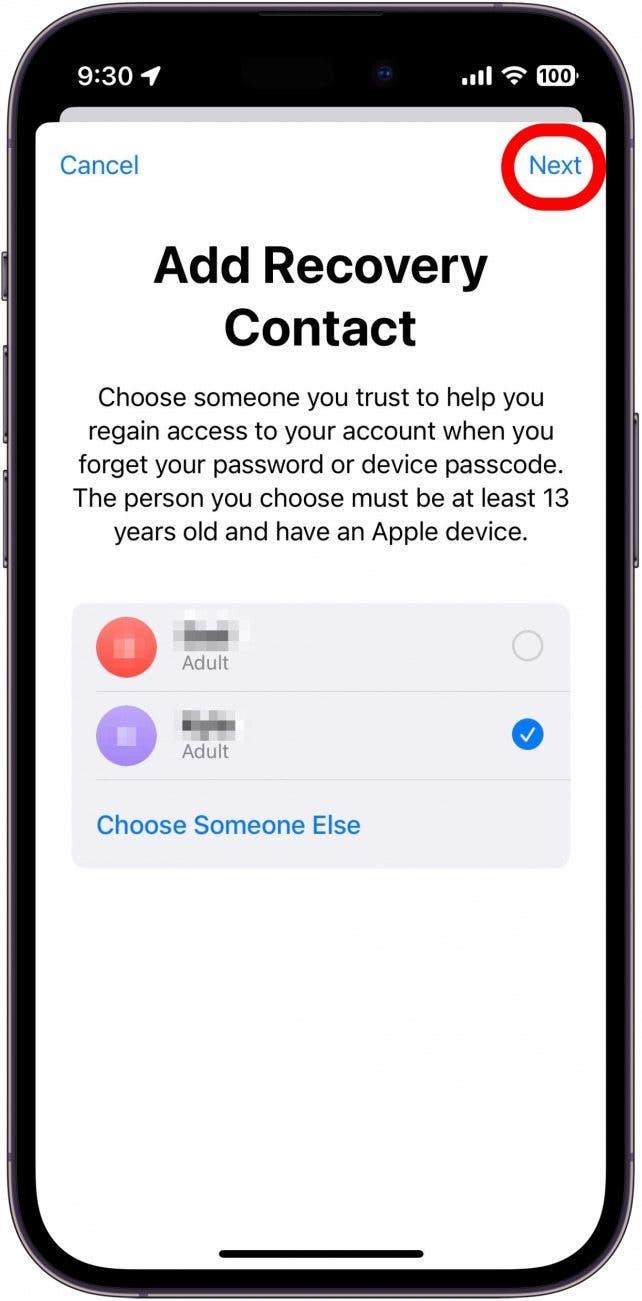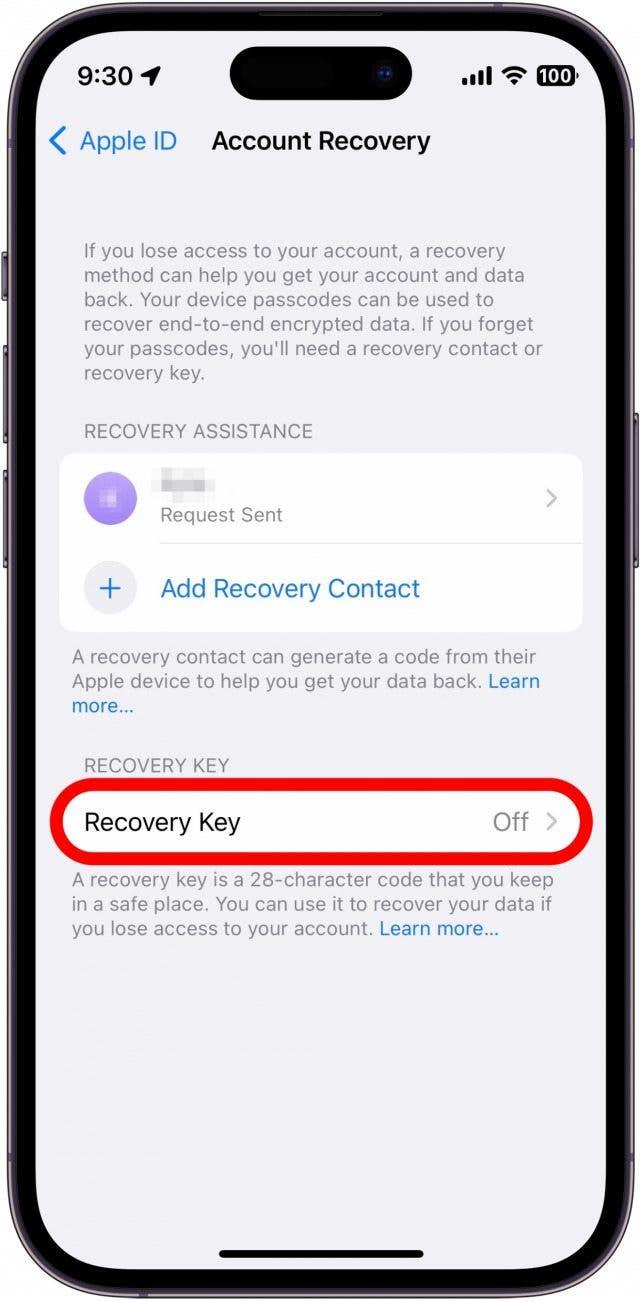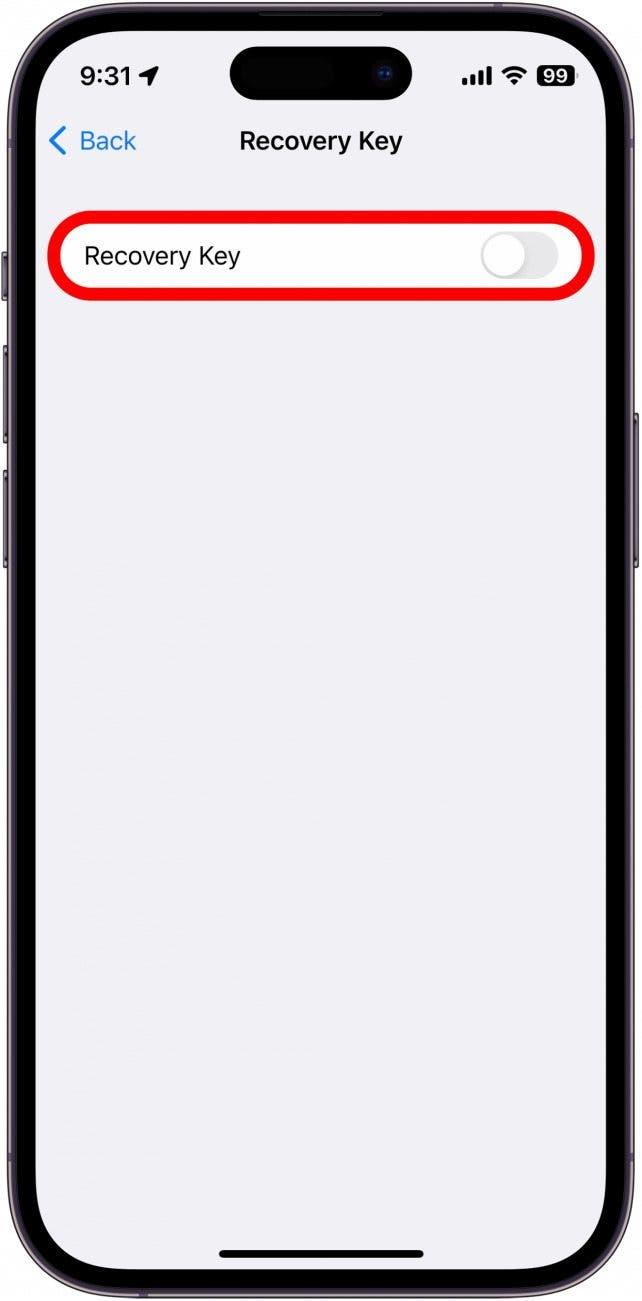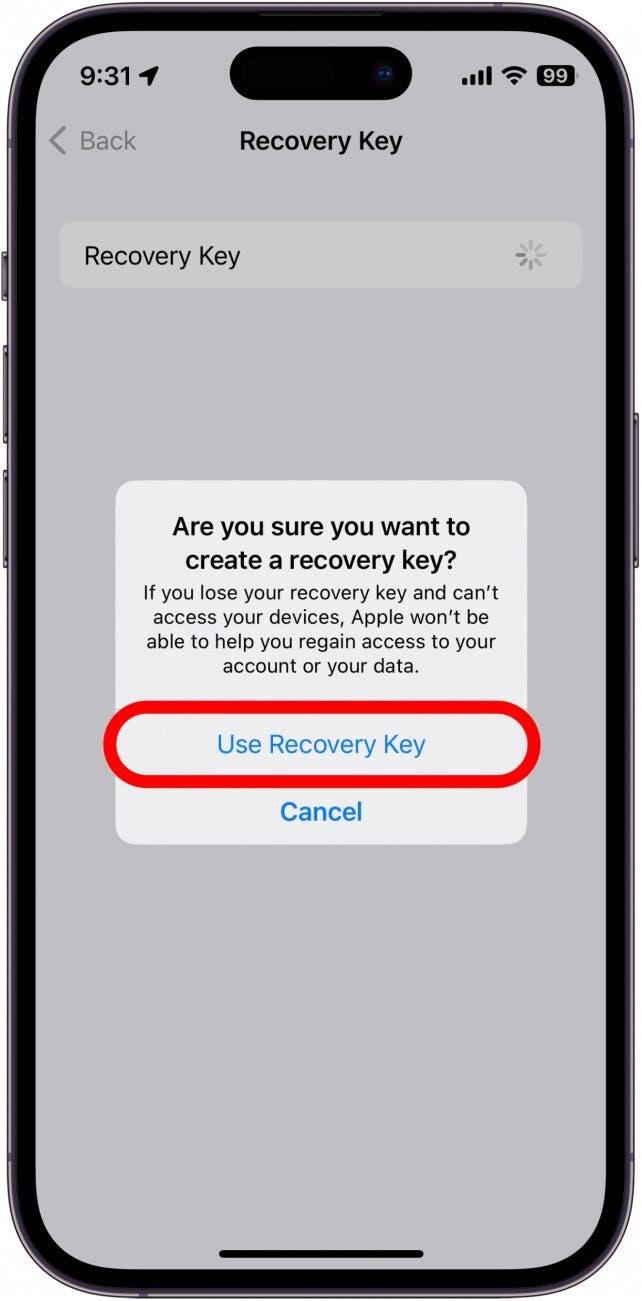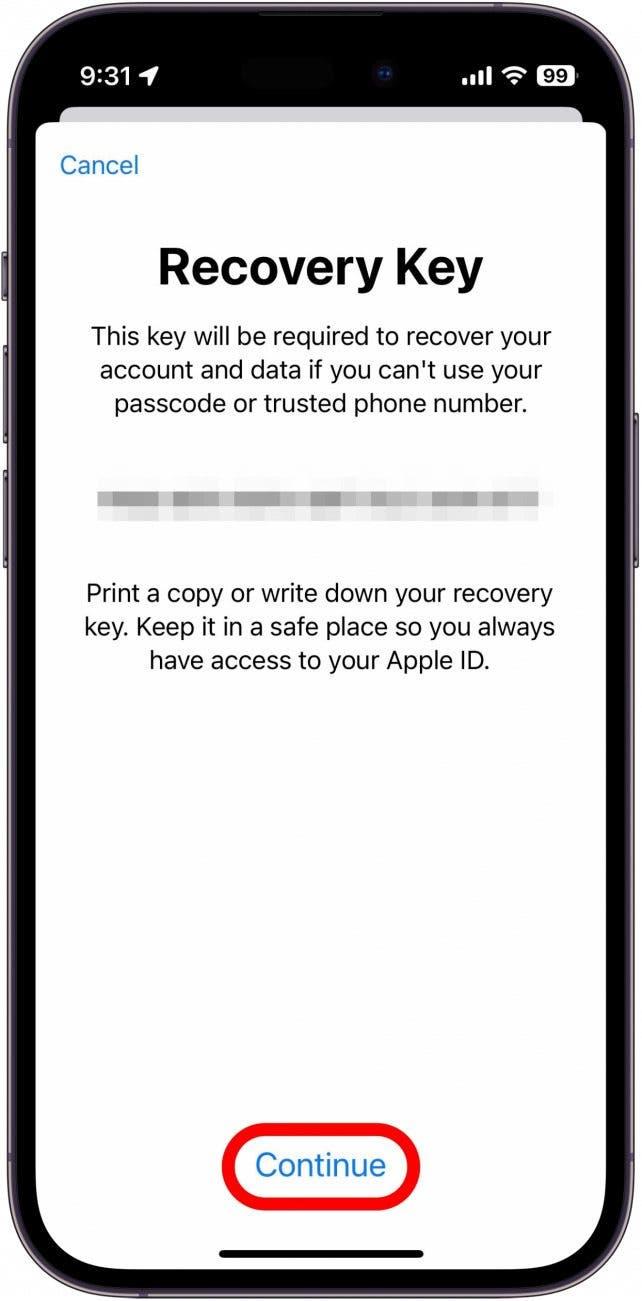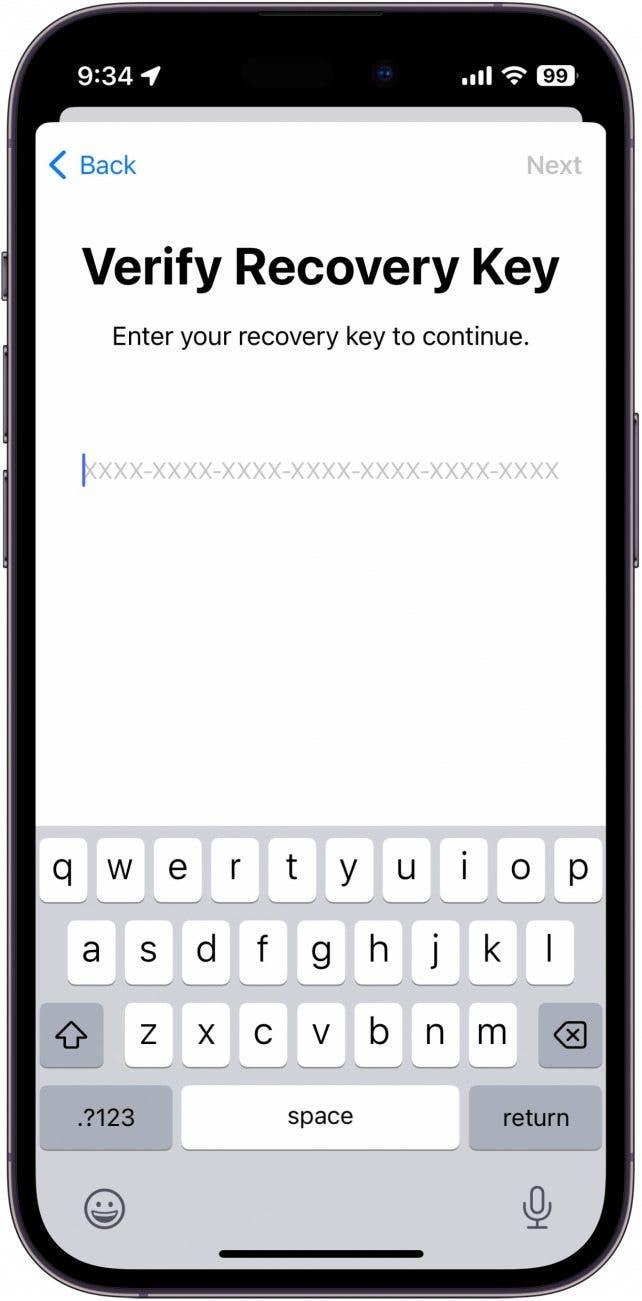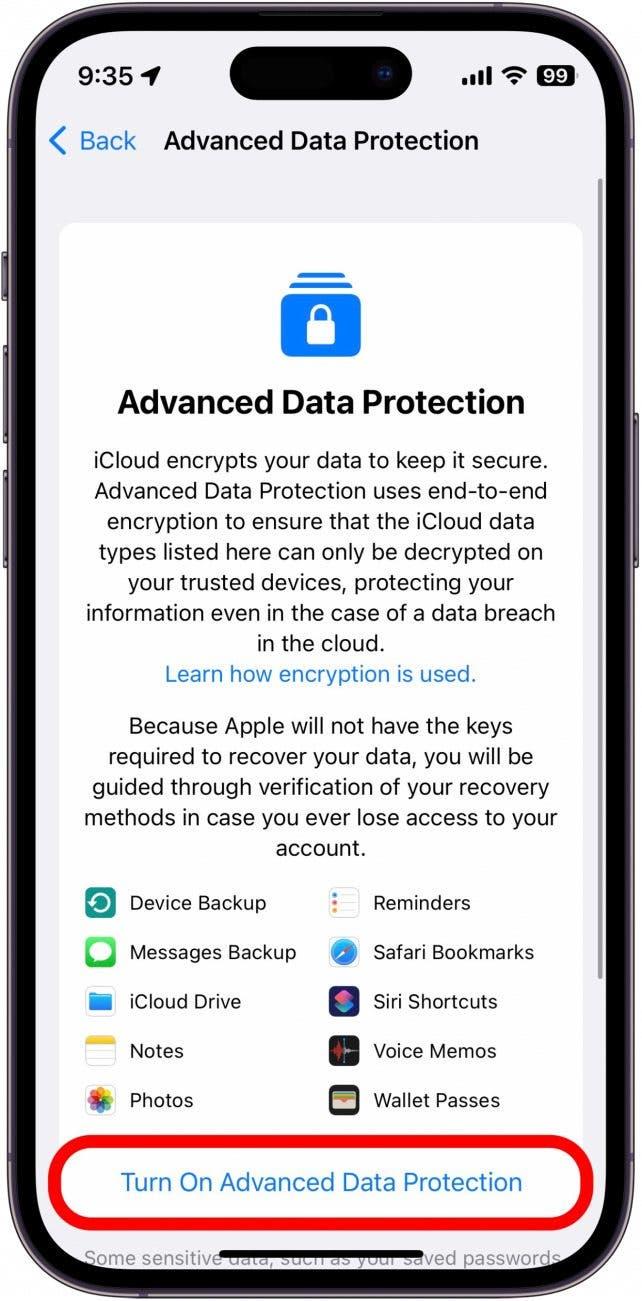Az Apple hozzáadta az iCloud-adatok zárolásának lehetőségét, amely megvédi a fiókjában lévő összes adatot, beleértve a fényképeket, videókat, dokumentumokat, üzeneteket és egyebeket. A Speciális adatvédelem végponttól végpontig tartó titkosítást használ az iCloud védelmére. Ez azt jelenti, hogy senki, még az Apple sem férhet hozzá az adataidhoz, így ha valaha is biztonsági rés történne az Apple-nél, az adataid akkor is biztonságban lesznek. Az iCloudodhoz csak az Apple ID jelszavadon keresztül lehet hozzáférni.
Miért fogod szeretni ezt a tippet
- Zárd le az iCloud-adataidat, hogy megakadályozd az illetéktelen hozzáférést, és megvédd az Apple ID-t az adatvédelmi incidensektől.
- Az Advanced Data Protection végponttól végpontig tartó titkosítást használ iCloud-adataid védelmére.
- Ha az adatok titkosítva vannak, csak az Apple ID azonosítójával és jelszavával férhet hozzá.
- A Speciális adatvédelem attól függ, hogy soha nem felejted-e el a jelszavadat, ezért az engedélyezés előtt fontold meg, hogy szükséged van-e erre a fejlett szintű védelemre.
A Speciális adatvédelem engedélyezése
A tipp használatához szükséged lesz egy iOS 16.2 vagy újabb iOS-t futtató iPhone-ra, egy iPadre iPadOS 16.2 vagy újabb verzióval, vagy egy Macre macOS 13.1 vagy újabb verzióval.
Ne feledje, hogy a Speciális adatvédelem végponttól végpontig tartó titkosítást használ. Mi az a végponttól végpontig titkosított adat? Ez azt jelenti, hogy az iCloud le lesz zárva, és csak te férhetsz hozzá. Ez azt jelenti, hogy ha elfelejted a jelszavadat, ki leszel zárva, és az Apple nem tud segíteni, hacsak nem állítasz be egy helyreállítási kapcsolatot vagy egy helyreállítási kulcsot. Ezt szem előtt tartva alaposan fontolja meg, hogy képes lesz-e emlékezni a jelszavára. További iPhone adatvédelmi és biztonsági tanácsokért mindenképpen látogasson el a következő oldalakra iratkozzon fel ingyenes napi tipp hírlevelünkre. Ha biztos vagy benne, hogy az iCloud Advanced Data Protectiont engedélyezni szeretnéd, akkor ezt az iPhone beállításai között teheted meg:
- Nyissa meg a Beállítások alkalmazást, és koppintson a nevére a képernyő tetején.

- Koppintson az iCloudra.

- Görgessen lefelé, és koppintson a Speciális adatvédelem lehetőségre.

- Koppintson a Speciális adatvédelem bekapcsolása lehetőségre.

- Ha még nem állította be a Fiók helyreállítását, akkor most erre lesz felszólítva. Koppintson a Fiók-visszaállítás beállítása lehetőségre.

- Koppintson a Helyreállítási kapcsolat hozzáadása lehetőségre.

- Koppintson ismét a Visszaállítási kapcsolat hozzáadása lehetőségre.

- Ha használja a Családi megosztást, akkor valószínűleg néhány családtagját látja majd helyreállítási kapcsolattartóként. Másik kapcsolat kiválasztásához koppinthat a Valaki mást választani lehetőségre is.

- Koppintson a Tovább gombra.

- Kövesse a képernyőn megjelenő utasításokat a helyreállítási kapcsolat beállításának befejezéséhez.
- Hozzáadhat egy helyreállítási kulcsot is, bár ha már hozzáadott helyreállítási kapcsolatot, akkor az nem szükséges a Speciális adatvédelem használatához.

- Ha helyreállítási kulcsot szeretne beállítani, koppintson a helyreállítási kulcs melletti kapcsolóra.

- Koppintson a Helyreállítási kulcs használata lehetőségre.

- Miután megadta az iPhone jelszavát, megjelenik a helyreállítási kulcs. Írja le, és tartsa biztonságos helyen, mivel erre a kulcsra szüksége lesz, ha elveszíti a jelszavát, hogy újra hozzáférjen az Apple-fiókjához. Miután leírta, koppintson a Folytatás gombra.

- Ezután meg kell adnia a helyreállítási kulcsot.

- Miután megadta a helyreállítási elérhetőséget és/vagy a helyreállítási kulcsot, koppintson ismét a Speciális adatvédelem bekapcsolása lehetőségre, és kövesse a képernyőn megjelenő utasításokat a Speciális adatvédelem engedélyezésének befejezéséhez.

A beállítási folyamat befejezése után az iCloud-adatok titkosítva lesznek, és csak Ön férhet hozzá. Felhívjuk figyelmét, hogy ha jelenleg olyan eszközt használ, amely nem támogatja a Speciális adatvédelmet, akkor ki kell jelentkeznie ezekről az eszközökről. Ha például a MacBookodon macOS Catalina, az iPhone-odon pedig iOS 16.2 van, akkor a fejlett adatvédelem bekapcsolása után már nem tudod majd használni az Apple ID-t a MacBookodon.
GYIK
- Mi az a végponttól végpontig titkosított adat? A titkosítás azt jelenti, hogy harmadik felek nem férhetnek hozzá az adataidhoz, amikor azok úton vannak. Adataidat nem lehet elolvasni titkosítási kulcs nélkül. Amikor bekapcsolja a Speciális adatvédelmet az iCloudhoz, az Apple ID jelszava szolgál titkosítási kulcsként.
- Az iMessages titkosítva van? Amikor iMessage üzeneteket küldesz és fogadsz, azok titkosítva vannak. Amikor azonban az iMessage-jeidről biztonsági másolat készül az iCloudba, akkor nem, mivel az iCloud biztonsági másolatok nem titkosítottak, kivéve, ha bekapcsoltad a Speciális adatvédelem funkciót.
- Mi történik, ha elfelejtettem a jelszavam? Ha elfelejtette Apple ID jelszavát, akkor is visszaállíthatja fiókját a fenti helyreállítási módszerek valamelyikével. Ugyanúgy használhatod a Jelszó elfelejtése funkciót, mint máskor, de a jelszavad visszaállításához csak a helyreállítási kapcsolatodat vagy a helyreállítási kulcsodat használhatod.